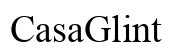Pendahuluan
Mengalami kesalahan printer bisa sangat membuat frustrasi, terutama ketika mengganggu alur kerja Anda. Salah satu masalah umum yang dihadapi banyak pengguna adalah kesalahan ‘0x00000bc4 No Printers Were Found’. Kesalahan ini dapat mencegah Anda mencetak dokumen penting dan menyebabkan penundaan yang signifikan. Untungnya, ada beberapa langkah yang dapat Anda ambil untuk memecahkan masalah ini. Dalam posting blog ini, kami akan memandu Anda melalui proses memperbaiki kesalahan 0x00000bc4, memastikan printer Anda dapat berjalan kembali dalam waktu singkat.

Memahami Kesalahan ‘0x00000bc4’
Kesalahan ‘0x00000bc4 No Printers Were Found’ biasanya menunjukkan bahwa komputer Anda tidak dapat berkomunikasi dengan printer Anda. Ini bisa disebabkan oleh berbagai alasan, seperti masalah konektivitas, masalah perangkat lunak, atau konfigurasi yang salah. Memahami akar penyebab masalah sangat penting untuk menerapkan solusi yang tepat.
Kode kesalahan ini sering dikaitkan dengan sistem operasi Windows dan dapat terjadi setelah pembaruan sistem atau instalasi perangkat lunak baru. Ini juga dapat muncul jika driver printer Anda sudah usang atau jika ada konflik dengan perangkat lain yang terhubung. Mengidentifikasi potensi penyebab akan membantu Anda memecahkan masalah dengan lebih efektif dan memastikan Anda menerapkan solusi yang tepat.
Langkah awal pemecahan masalah
Sebelum menyelami solusi yang lebih kompleks, penting untuk melakukan beberapa pemeriksaan awal. Langkah-langkah dasar ini sering kali dapat menyelesaikan masalah umum dan membuat printer Anda dapat beroperasi kembali.
Memeriksa Koneksi Printer
- Pastikan Semua Kabel Terhubung dengan Aman: Konfirmasikan bahwa semua kabel USB atau Ethernet yang menghubungkan printer Anda ke komputer terhubung dengan aman. Koneksi yang longgar dapat mengganggu komunikasi.
- Uji Port atau Kabel Lain: Jika memungkinkan, coba gunakan port USB atau kabel baru untuk mengesampingkan masalah perangkat keras.
Memverifikasi Daya dan Status Printer
- Periksa Daya Printer: Pastikan printer Anda menyala. Periksa kabel daya dan pastikan terhubung ke stopkontak yang berfungsi.
- Panel Kontrol Printer: Beberapa printer memiliki panel kontrol yang dapat menampilkan pesan kesalahan. Cari notifikasi atau indikator status di sini.
- Restart Printer Anda: Matikan printer Anda, tunggu beberapa detik, lalu nyalakan kembali. Ini dapat mengatur ulang proses internalnya dan menyelesaikan gangguan kecil.
Jika pemeriksaan awal ini tidak menyelesaikan masalah, saatnya untuk mengeksplorasi langkah-langkah pemecahan masalah terkait perangkat lunak yang mungkin mengatasi masalah konektivitas printer Anda.

Pemecahan Masalah Terkait Perangkat Lunak
Mengatasi masalah perangkat lunak sering kali diperlukan ketika pemeriksaan awal tidak menyelesaikan kesalahan. Ini melibatkan memastikan driver dan perangkat lunak printer Anda terbaru dan terinstal dengan benar.
Memperbarui Driver Printer
- Identifikasi Model Printer Anda: Catat merek dan model printer Anda. Informasi ini biasanya ditemukan di printer atau di manualnya.
- Kunjungi Situs Web Produsen: Masuk ke situs web resmi produsen printer Anda.
- Unduh Driver Terbaru: Temukan bagian dukungan atau driver, lalu temukan pembaruan driver terbaru untuk model printer spesifik Anda.
- Instal Driver yang Diperbarui: Ikuti petunjuk di layar untuk menginstal driver terbaru di komputer Anda.
Memastikan Perangkat Lunak Printer Terpasang dengan Benar
- Hapus Perangkat Lunak Printer Lama: Buka Control Panel di Windows, buka Programs and Features, dan hapus perangkat lunak printer yang ada.
- Instal Ulang Perangkat Lunak: Unduh ulang perangkat lunak printer dari situs web produsen dan instal di komputer Anda, mengikuti petunjuk panduan instalasi.
- Restart Komputer Anda: Setelah menginstal ulang perangkat lunak, restart komputer Anda untuk memastikan semua perubahan berlaku.
Solusi terkait perangkat lunak sering kali menyelesaikan kesalahan ‘0x00000bc4’. Namun, jika masalah berlanjut, mungkin terkait dengan masalah jaringan atau konektivitas, yang akan kita bahas selanjutnya.
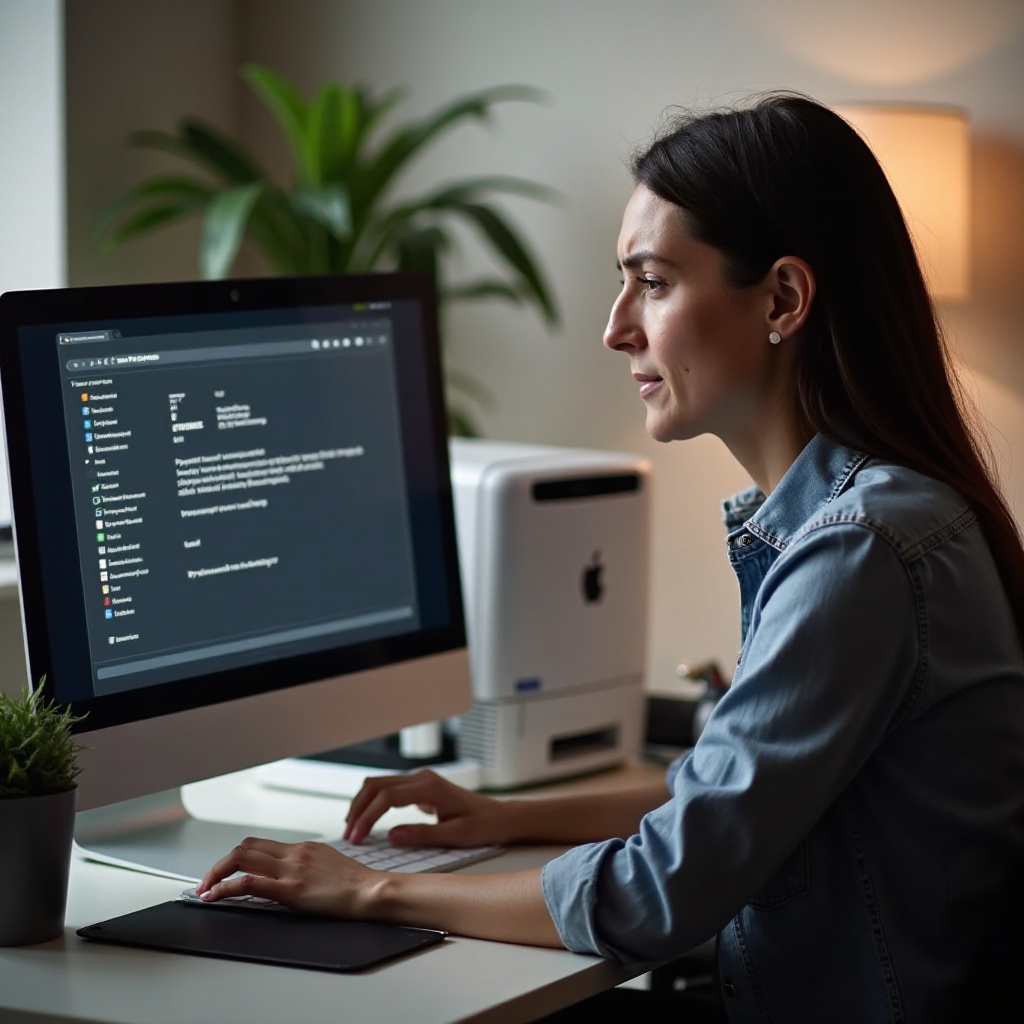
Masalah Jaringan dan Konektivitas
Jika printer Anda beroperasi melalui jaringan, masalah konektivitas dapat memicu kesalahan ‘0x00000bc4’. Mengatasi ini dapat secara efektif menyelesaikan masalah.
Memeriksa Koneksi Jaringan
- Verifikasi Jaringan LAN atau Wi-Fi: Pastikan printer dan komputer Anda terhubung ke jaringan yang sama. Ini penting untuk komunikasi tanpa hambatan.
- Status Router: Periksa router Anda untuk memastikan berfungsi dengan baik. Restart jika perlu.
Memverifikasi Konfigurasi Jaringan Printer
- Pengaturan Jaringan Printer: Akses pengaturan jaringan di printer Anda (lihat manual pengguna jika perlu). Konfirmasikan bahwa terhubung ke jaringan yang benar.
- Tetapkan IP Statis (Opsional): Menetapkan alamat IP statis ke printer Anda dapat mencegah masalah konektivitas yang disebabkan oleh alamat IP yang berubah secara dinamis.
Dengan memverifikasi dan menyesuaikan konfigurasi jaringan, banyak masalah konektivitas dapat diselesaikan. Jika kesalahan berlanjut, pemecahan masalah lanjutan adalah langkah berikutnya.
Pemecahan Masalah Tingkat Lanjut
Ketika langkah-langkah dasar dan menengah tidak menyelesaikan masalah, metode pemecahan masalah lanjutan mungkin diperlukan.
Memeriksa Pembaruan Windows
- Buka Pembaruan Windows: Buka Pengaturan di Windows, lalu Pembaruan & Keamanan.
- Periksa Pembaruan: Klik ‘Periksa pembaruan’ dan instal pembaruan yang tersedia. Pembaruan ini dapat menyelesaikan masalah kompatibilitas.
Menggunakan Pemecah Masalah Printer Windows
- Akses Pemecah Masalah: Buka Pengaturan, lalu Pembaruan & Keamanan, dan pilih Pemecahan Masalah.
- Jalankan Pemecah Masalah Printer: Pilih pemecah masalah printer dari daftar dan ikuti petunjuk di layar.
Pemecah masalah dapat secara otomatis mendeteksi dan memperbaiki banyak masalah, meninggalkan printer Anda bebas dari kesalahan. Memastikan sistem dan perangkat lunak printer Anda terbaru dapat mencegah banyak masalah umum.
Kesimpulan
Menyelesaikan kesalahan ‘0x00000bc4 No Printers Were Found’ mungkin tampak menakutkan, tetapi dengan mengikuti langkah-langkah ini, Anda dapat mendiagnosis dan memperbaiki masalah tersebut secara efektif. Jika masalah berlanjut, menghubungi dukungan profesional dapat menawarkan solusi tambahan dan memberikan bantuan khusus dalam menyelesaikan masalah. Menjaga perangkat lunak printer dan sistem Anda tetap terbaru dapat membantu mencegah kesalahan ini dan kesalahan lainnya di masa mendatang.
Pertanyaan yang Sering Diajukan
Apa arti kesalahan ‘0x00000bc4’?
Kesalahan ‘0x00000bc4’ menunjukkan bahwa komputer Anda tidak dapat menemukan atau berkomunikasi dengan printer Anda, sering kali karena masalah konektivitas, driver, atau jaringan.
Bagaimana saya bisa mencegah kesalahan printer di masa depan?
Rutin memperbarui driver printer dan perangkat lunak Windows Anda, menjaga koneksi yang aman, dan memeriksa pengaturan printer secara berkala untuk mencegah kesalahan di masa depan.
Kapan saya harus menghubungi dukungan profesional untuk masalah printer?
Jika Anda telah mencoba semua langkah pemecahan masalah dan kesalahan tetap ada, menghubungi dukungan profesional dapat memberikan Anda bantuan dan solusi khusus.